Configurar PoE com base em tempo nos switches Cisco 220 Series Smart Plus
Objetivo
O Power over Ethernet (PoE) permite que o dispositivo forneça energia aos dispositivos conectados por meio do mesmo cabo Ethernet que transmite os dados. Isso elimina a necessidade de um cabo de alimentação separado para ligar os dispositivos, como telefones IP e pontos de acesso. O recurso Time Range (Intervalo de tempo) nos Cisco 220 Series Smart Switches permite que você especifique o horário exato em que o PoE será ativado para as portas no switch.
Este artigo tem como objetivo mostrar como definir configurações de PoE baseadas em tempo em seu switch para ativar o PoE em um tempo especificado e monitorar o uso de energia atual e o limite máximo de energia por porta.
Dispositivos aplicáveis
- Série Sx220
Versão de software
- 1.1.0.14
Configurar PoE com base no tempo
Etapa 1. Inicie a sessão no utilitário baseado na Web do switch e selecione Port Management > PoE > PoE Port Settings.
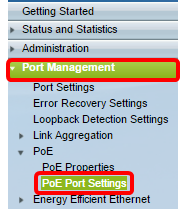
Etapa 2. Na Tabela de configuração de porta PoE, clique no botão de opção da porta que deseja configurar e clique em Editar.

Nota: Neste exemplo, a Porta GE18 é escolhida.
Etapa 3. A janela Edit PoE Settings (Editar configurações de PoE) será exibida. Na lista suspensa Interface, certifique-se de que a porta especificada seja a escolhida na Etapa 2. Caso contrário, clique na seta suspensa e escolha a porta direita.

Nota: Neste exemplo, a Porta GE18 é escolhida.
Etapa 4. Marque a caixa de seleção Habilitar do Status administrativo de PoE para habilitar o PoE na porta especificada. Essa caixa é marcada por padrão.

Etapa 5. Marque a caixa de seleção Habilitar para o intervalo de tempo. Isso permite que você defina suas configurações de tempo preferenciais para que o PoE seja habilitado na porta especificada.
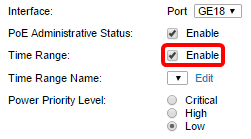
Etapa 6. Clique no link Editar para ir até a página Intervalo de tempo e especificar as configurações para o Intervalo de tempo.

Observação: se já houver um nome predefinido que você deseja usar, clique na seta suspensa, escolha o nome e vá para a Etapa 16.
Passo 7. Uma janela pop-up será exibida para informá-lo de que a navegação até a página Intervalo de tempo fechará a janela atual. Clique em OK para continuar.

Em seguida, você será direcionado à página Intervalo de tempo.
Intervalo de tempo
Etapa 8. Na Tabela de intervalo de tempo, clique no botão Adicionar.

A janela Adicionar intervalo de tempo será exibida.
Etapa 9. Insira um nome no campo Nome do intervalo de tempo. Isso o ajudará a identificar facilmente o intervalo de tempo definido.
Observação: neste exemplo, PortOn é usado.

Etapa 10. Clique em um botão de opção para a Hora Inicial Absoluta. As opções são:
- Imediato — Essa opção aplicará o intervalo de tempo definido imediatamente.
- Data — Essa opção permite definir uma hora específica para o intervalo de tempo a ser iniciado, escolhendo o ano, o mês e o dia, bem como a hora e o minuto exatos.
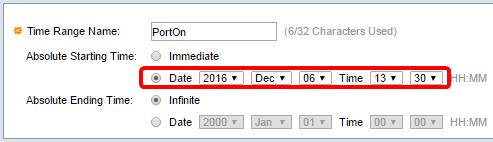
Nota: Neste exemplo, Data é escolhida e o ano, mês, dia e hora são especificados.
Etapa 11. Clique em um botão de opção para a Hora de término absoluta. As opções são:
- Infinito — Essa opção definirá o intervalo de tempo a ser aplicado o tempo todo e nunca terminará.
- Data — Essa opção permite definir uma hora específica para o intervalo de tempo terminar escolhendo o ano, o mês e o dia, bem como a hora e o minuto exatos.
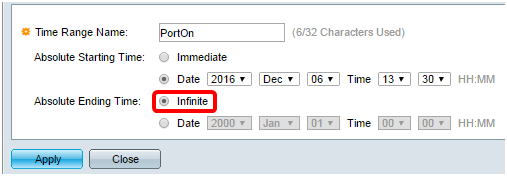
Nota: Neste exemplo, Infinito é escolhido. Essa é a configuração padrão.
Etapa 12. Clique em Apply.
Etapa 13. Para salvar a configuração permanentemente, vá para a página Copiar/Salvar configuração ou clique no ícone na parte superior da página,  na parte superior da página.
na parte superior da página.
Etapa 14. Volte para Port Management > PoE > PoE Port Settings.

Etapa 15. Clique na porta escolhida anteriormente e clique no botão Edit para retornar à janela Edit PoE Settings.

Etapa 16. Clique em um botão de opção para escolher o Nível de prioridade de energia. As opções são:
- Crítico — Esta opção permite que a porta receba energia o tempo todo. Se não houver energia suficiente para fornecer a todas as portas, as portas definidas para esse nível de prioridade serão priorizadas.
- High (Alta) — Essa opção permite que a porta receba energia somente se todas as portas de prioridade crítica estiverem recebendo energia.
- Baixa — Esta opção permite que a porta receba energia somente se todas as portas de prioridade Crítica e Alta prioridade estiverem recebendo energia. Se não houver energia suficiente para todas as portas, a energia para as portas que estão definidas para esse nível de prioridade poderá ser cortada.

Observação: neste exemplo, High (Alto) é escolhido.
Etapa 17. Insira um valor no campo Administrative Power Allocation para definir o limite máximo de energia para a porta.
Nota: A alocação de energia administrativa só poderá ser configurada se o modo de energia PoE estiver definido como Limite de porta na janela Propriedades de PoE.
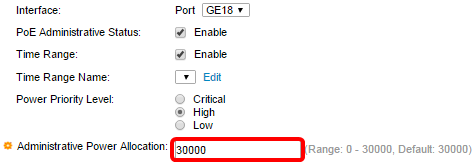
Observação: neste exemplo, 30000 é usado. Este é o valor padrão.
Os seguintes contadores serão exibidos:
- Alocação máxima de energia — Exibe a quantidade máxima de energia em miliwatts atribuída ao dispositivo conectado à porta selecionada.
- Consumo de energia — Exibe a quantidade de energia em miliwatts atribuída ao dispositivo alimentado conectado à porta selecionada.
- Classe — Exibe as informações de classe do dispositivo conectado se o modo de energia for Limite de classe.
- Contador de Sobrecarga — Exibe o número total de ocorrências de sobrecarga de energia.
- Contador curto — Exibe o número total de ocorrências de falta de energia.
- Contador negado—Exibe o número de vezes que a energia foi negada ao dispositivo ligado.
- Contador Ausente—Exibe o número de vezes que a alimentação foi interrompida para o dispositivo alimentado porque o dispositivo não foi mais detectado.
- Contador de assinatura inválido — Exibe as horas em que uma assinatura inválida foi recebida. As assinaturas são o meio pelo qual o dispositivo alimentado se identifica para o Equipamento de Fonte de Alimentação (PSE). As assinaturas são geradas durante a detecção, a classificação ou a manutenção de dispositivos alimentados.

Etapa 18. Clique em Apply.
Etapa 19. Para salvar a configuração permanentemente, vá para a página Copiar/Salvar configuração ou clique no ícone na parte superior da página,  na parte superior da página.
na parte superior da página.
Agora você deve ter configurado com êxito o PoE baseado em tempo no seu Switch Smart Plus série 220.
Histórico de revisões
| Revisão | Data de publicação | Comentários |
|---|---|---|
1.0 |
13-Dec-2018 |
Versão inicial |
 Feedback
Feedback